⭐️ PC端网页特效
🔥元素偏移量 offset 系列
offset 概述
offset 翻译过来就是偏移量, 我们使用 offset 系列相关属性可以动态的得到该元素的位置(偏移)、大小等。
- 获得元素距离带有定位父元素的位置
- 获得元素自身的大小(宽度高度)
- 注意: 返回的数值都不带单位
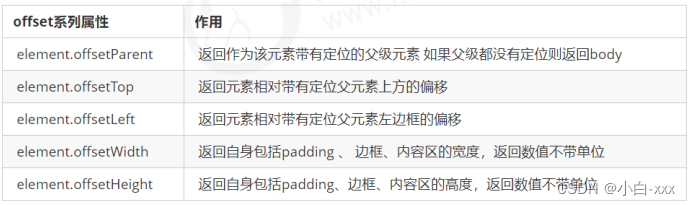
offset 与 style 区别

【案例:拖动的模态框】
//css
<style>
.login-header {
width: 100%;
text-align: center;
height: 30px;
font-size: 24px;
line-height: 30px;
}
ul,
li,
ol,
dl,
dt,
dd,
div,
p,
span,
h1,
h2,
h3,
h4,
h5,
h6,
a {
padding: 0px;
margin: 0px;
}
.login {
display: none;
width: 512px;
height: 280px;
position: fixed;
border: #ebebeb solid 1px;
left: 50%;
top: 50%;
background: #ffffff;
box-shadow: 0px 0px 20px #ddd;
z-index: 9999;
transform: translate(-50%, -50%);
}
.login-title {
width: 100%;
margin: 10px 0px 0px 0px;
text-align: center;
line-height: 40px;
height: 40px;
font-size: 18px;
position: relative;
cursor: move;
}
.login-input-content {
margin-top: 20px;
}
.login-button {
width: 50%;
margin: 30px auto 0px auto;
line-height: 40px;
font-size: 14px;
border: #ebebeb 1px solid;
text-align: center;
}
.login-bg {
display: none;
width: 100%;
height: 100%;
position: fixed;
top: 0px;
left: 0px;
background: rgba(0, 0, 0, .3);
}
a {
text-decoration: none;
color: #000000;
}
.login-button a {
display: block;
}
.login-input input.list-input {
float: left;
line-height: 35px;
height: 35px;
width: 350px;
border: #ebebeb 1px solid;
text-indent: 5px;
}
.login-input {
overflow: hidden;
margin: 0px 0px 20px 0px;
}
.login-input label {
float: left;
width: 90px;
padding-right: 10px;
text-align: right;
line-height: 35px;
height: 35px;
font-size: 14px;
}
.login-title span {
position: absolute;
font-size: 12px;
right: -20px;
top: -30px;
background: #ffffff;
border: #ebebeb solid 1px;
width: 40px;
height: 40px;
border-radius: 20px;
}
</style>
//html&js
<div class="login-header"><a id="link" href="javascript:;">点击,弹出登录框</a></div>
<div id="login" class="login">
<div id="title" class="login-title">登录会员
<span><a id="closeBtn" href="javascript:void(0);" class="close-login">关闭</a></span>
</div>
<div class="login-input-content">
<div class="login-input">
<label>用户名:</label>
<input type="text" placeholder="请输入用户名" name="info[username]" id="username" class="list-input">
</div>
<div class="login-input">
<label>登录密码:</label>
<input type="password" placeholder="请输入登录密码" name="info[password]" id="password" class="list-input">
</div>
</div>
<div id="loginBtn" class="login-button"><a href="javascript:void(0);" id="login-button-submit">登录会员</a></div>
</div>
<!-- 遮盖层 -->
<div id="bg" class="login-bg"></div>
<script>
var link = document.querySelector('#link');
var close = document.querySelector('#closeBtn');
var login = document.querySelector('.login');
var bg = document.querySelector('.login-bg');
var title = document.querySelector('#title');
link.addEventListener('click', function () {
login.style.display = 'block';
bg.style.display = 'block';
})
close.addEventListener('click', function () {
login.style.display = 'none';
bg.style.display = 'none';
})
title.addEventListener('mousedown', function (e) {
var x = e.pageX - login.offsetLeft;
var y = e.pageY - login.offsetTop;
function move(e) {
login.style.left = e.pageX - x + 'px';
login.style.top = e.pageY - y + 'px';
}
document.addEventListener('mousemove', move)
document.addEventListener('mouseup', function () {
document.removeEventListener('mousemove', move);
})
})
</script>
offset 概述
offset 翻译过来就是偏移量, 我们使用 offset 系列相关属性可以动态的得到该元素的位置(偏移)、大小等。
- 获得元素距离带有定位父元素的位置
- 获得元素自身的大小(宽度高度)
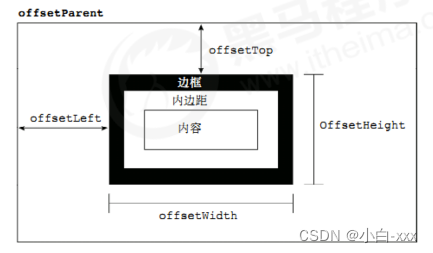
🔥元素可视区 client 系列
client 翻译过来就是客户端,我们使用 client 系列的相关属性来获取元素可视区的相关信息。通过 client 系列的相关属性可以动态的得到该元素的边框大小、元素大小等。
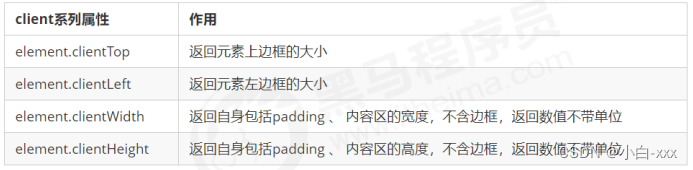
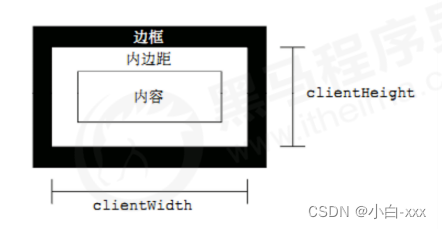
立即执行函数
立即执行函数 (function() {})() 或者 (function(){}())
主要作用: 创建一个独立的作用域。 避免了命名冲突问题(函数里面的所有变量都是局部变量)
(function (a, b) {
console.log(a + b);
})(2, 3);
(function sum(a, b) {
console.log(a + b);
}(1, 2));
🔥元素滚动 scroll 系列
元素 scroll 系列属性
scroll 翻译过来就是滚动的,我们使用 scroll 系列的相关属性可以动态的得到该元素的大小、滚动距离等。
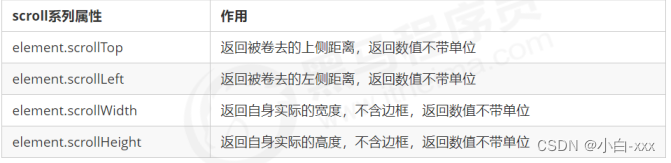
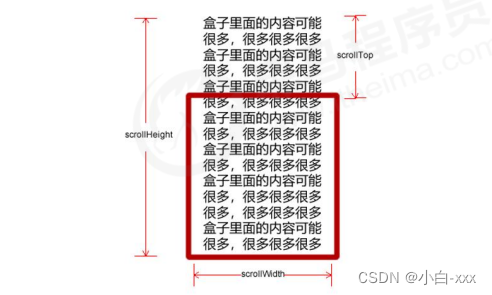
页面被卷去的头部
如果浏览器的高(或宽)度不足以显示整个页面时,会自动出现滚动条。当滚动条向下滚动时,页面上面被隐藏
掉的高度,我们就称为页面被卷去的头部。滚动条在滚动时会触发 onscroll 事件
- 页面被卷去的头部:可以通过window.pageYOffset 获得 如果是被卷去的左侧 window.pageXOffset
- 注意,元素被卷去的头部是 element.scrollTop , 如果是页面被卷去的头部 则是 window.pageYOffset
三大系列总结

他们主要用法:
- offset系列 经常用于获得元素位置 offsetLeft offsetTop
- client 经常用于获取元素大小 clientWidth clientHeight
- scroll 经常用于获取滚动距离 scrollTop scrollLeft
- 注意页面滚动的距离通过 window.pageXOffset 获得
mouseenter 和mouseover的区别
当鼠标移动到元素上时就会触发 mouseenter 事件
类似 mouseover,它们两者之间的差别是
- mouseover 鼠标经过自身盒子会触发,经过子盒子还会触发。 mouseenter 只会经过自身盒子触发
- 之所以这样,就是因为mouseenter不会冒泡
- 跟mouseenter搭配 鼠标离开 mouseleave 同样不会冒
🔥动画函数封装
动画实现原理
核心原理:通过定时器 setInterval() 不断移动盒子位置。
实现步骤:
- 获得盒子当前位置
- 让盒子在当前位置加上1个移动距离
- 利用定时器不断重复这个操作
- 加一个结束定时器的条件
- 注意此元素需要添加定位,才能使用element.style.left
动画实现原理
注意函数需要传递2个参数,动画对象和移动到的距离。
<style>
div {
//加定位
position: absolute;
left: 0;
width: 100px;
height: 100px;
background-color: pink;
}
</style>
.....
<div></div>
<script>
// 简单动画函数封装obj目标对象 target 目标位置
function animate(obj, target) {
var timer = setInterval(function() {
if (obj.offsetLeft >= target) {
// 停止动画 本质是停止定时器
clearInterval(timer);
}
obj.style.left = obj.offsetLeft + 1 + 'px';
}, 30);
}
var div = document.querySelector('div');
// 调用函数
animate(div, 300);
</script>
动画函数给不同元素记录不同定时器
如果多个元素都使用这个动画函数,每次都要var 声明定时器。我们可以给不同的元素使用不同的定时器(自
己专门用自己的定时器)。
核心原理:利用 JS 是一门动态语言,可以很方便的给当前对象添加属性。
缓动效果原理
缓动动画就是让元素运动速度有所变化,最常见的是让速度慢慢停下来
思路:
- 让盒子每次移动的距离慢慢变小,速度就会慢慢落下来。
- 核心算法: (目标值 - 现在的位置 ) / 10 做为每次移动的距离 步长
- 停止的条件是: 让当前盒子位置等于目标位置就停止定时器
- 注意步长值需要取整
动画函数多个目标值之间移动
可以让动画函数从 800 移动到 500。
当我们点击按钮时候,判断步长是正值还是负值
- 如果是正值,则步长 往大了取整
- 如果是负值,则步长 向小了取
动画函数添加回调函数
回调函数原理:函数可以作为一个参数。将这个函数作为参数传到另一个函数里面,当那个函数执行完之后
,再执行传进去的这个函数,这个过程就叫做回调。
回调函数写的位置:定时器结束的位置。
动画函数封装到单独JS文件里面
因为以后经常使用这个动画函数,可以单独封装到一个JS文件里面,使用的时候引用这个JS文件即可。
- 单独新建一个JS文件。
- HTML文件引入 JS 文件
🔥常见网页特效案例
节流阀
节流阀目的:当上一个函数动画内容执行完毕,再去执行下一个函数动画,让事件无法连续触发。
核心实现思路:利用回调函数,添加一个变量来控制,锁住函数和解锁函数。
开始设置一个变量 var flag = true;
If(flag) {flag = false; do something} 关闭水龙头
利用回调函数 动画执行完毕, flag = true 打开水龙头
【案例】
滚动窗口至文档中的特定位置。
window.scroll(x, y)
注意,里面的x和y 不跟单位,直接写数字
⭐️ 移动端网页特效
🔥触屏事件
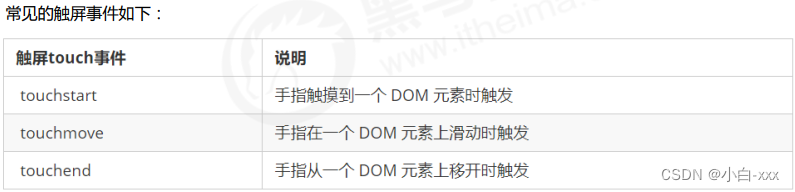
触摸事件对象(TouchEvent)
TouchEvent 是一类描述手指在触摸平面(触摸屏、触摸板等)的状态变化的事件。这类事件用于描述一个或多
个触点,使开发者可以检测触点的移动,触点的增加和减少,等等

重点记住 targetTocuhes
移动端拖动元素
拖动元素三步曲:
(1) 触摸元素 touchstart: 获取手指初始坐标,同时获得盒子原来的位置
(2) 移动手指 touchmove: 计算手指的滑动距离,并且移动盒子
(3) 离开手指 touchend:
注意: 手指移动也会触发滚动屏幕所以这里要阻止默认的屏幕滚动 e.preventDefault();
<style>
div {
position: absolute;
left: 0;
top: 0;
width: 200px;
height: 200px;
background-color: pink;
}
</style>
......
<div></div>
<script>
var div = document.querySelector('div');
var startX = 0;
var startY = 0;
var x = 0;
var y = 0;
div.addEventListener('touchstart', function (e) {
//获取手指初始坐标
startX = e.targetTouches[0].pageX;
startY = e.targetTouches[0].pageY;
x = this.offsetLeft;
y = this.offsetTop;
})
div.addEventListener('touchmove', function (e) {
// 计算手指的移动距离:手指移动之后的坐标减去手指初始的坐标
var moveX = e.targetTouches[0].pageX - startX;
var moveY = e.targetTouches[0].pageY - startY;
//移动盒子 盒子原来的位置+手指移动的距离
this.style.left = x + moveX + 'px';
this.style.top = y + moveY + 'px';
e.preventDefault();
})
</script>
🔥移动端常见特效
classList 属性
classList属性是HTML5新增的一个属性,返回元素的类名。但是ie10以上版本支持。
该属性用于在元素中添加,移除及切换 CSS 类。有以下方法:
添加类:
element.classList.add(’类名’);
focus.classList.add(‘current’);
移除类:
element.classList.remove(’类名’);
focus.classList.remove(‘current’);
切换类:
element.classList.toggle(’类名’);
focus.classList.toggle(‘current’);
click 延时解决方案
移动端 click 事件会有 300ms 的延时,原因是移动端屏幕双击会缩放(double tap to zoom) 页面。
解决方案:
- 禁用缩放。 浏览器禁用默认的双击缩放行为并且去掉 300ms 的点击延迟。
<meta name="viewport" content="user-scalable=no">
- 利用touch事件自己封装这个事件解决 300ms 延迟。
原理:
- 当我们手指触摸屏幕,记录当前触摸时间
- 当我们手指离开屏幕, 用离开的时间减去触摸的时间
- 如果时间小于150ms,并且没有滑动过屏幕, 那么我们就定义为点击
- 使用插件。 fastclick 插件解决 300ms 延迟。
GitHub官网地址: fastclick 插件链接https://github.com/ftlabs/fastclick
🔥移动端常用开发插件
插件的使用
- 引入 js 插件文件。
- 按照规定语法使用。
if ('addEventListener' in document) {
document.addEventListener('DOMContentLoaded', function() {
FastClick.attach(document.body);
}, false);
}
Swiper 插件的使用
中文官网地址:Swiper 插件链接 https://www.swiper.com.cn/
- 引入插件相关文件。
- 按照规定语法使用
其他移动端常见插件
- superslide:superslide http://www.superslide2.com/
- iscroll:iscroll https://github.com/cubiq/iscroll
插件的使用总结
- 确认插件实现的功能
- 去官网查看使用说明
- 下载插件
- 打开demo实例文件,查看需要引入的相关文件,并且引入
- 复制demo实例文件中的结构html,样式css以及js代码
🔥移动端常用开发框架
Bootstrap 是一个简洁、直观、强悍的前端开发框架,它让 web 开发更迅速、简单。
它能开发PC端,也能开发移动端
Bootstrap JS插件使用步骤:
- 引入相关js 文件
- 复制HTML 结构
- 修改对应样式
- 修改相应JS 参数
⭐️ 本地存储
🔥本地存储
本地存储特性
- 数据存储在用户浏览器中
- 设置、读取方便、甚至页面刷新不丢失数据
- 容量较大,sessionStorage约5M、localStorage约20M
- 只能存储字符串,可以将对象JSON.stringify() 编码后存储
🔥window.sessionStorage
1、生命周期为关闭浏览器窗口
2、在同一个窗口(页面)下数据可以共享
3、以键值对的形式存储使用
存储数据:
sessionStorage.setItem(key, value)
获取数据:
sessionStorage.getItem(key)
删除数据:
sessionStorage.removeItem(key)
删除所有数据:
sessionStorage.clear()
🔥window.localStorage
1、声明周期永久生效,除非手动删除 否则关闭页面也会存在
2、可以多窗口(页面)共享(同一浏览器可以共享)
3、以键值对的形式存储使用
存储数据:
localStorage.setItem(key, value)
获取数据:
localStorage.getItem(key)
删除数据:
localStorage.removeItem(key)
删除所有数据:
localStorage.clear()
⭐️ 数据可视化
🔥什么是数据可视化
数据可视化主要目的:借助于图形化手段,清晰有效地传达与沟通信息。
常见的数据可视化库
- D3.js 目前 Web 端评价最高的 Javascript 可视化工具库(入手难)
- ECharts.js 百度出品的一个开源 Javascript 数据可视化库
- Highcharts.js 国外的前端数据可视化库,非商用免费,被许多国外大公司所使用
- AntV 蚂蚁金服全新一代数据可视化解决方案
🔥数据可视化项目概述
项目展示
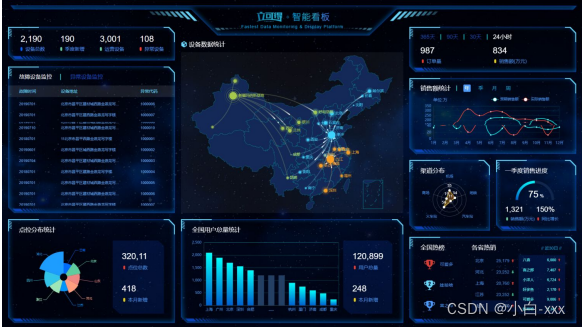
项目目的
项目技术
- HTML5 + CSS3 布局
- CSS3 动画、渐变
- jQuery库+ 原生 JavaScript
- flex布局 和 rem 适配方案
- 图片边框 border-image
- ES6 模板字符
- ECharts 可视化库等
🔥ECharts简介
ECharts是一个使用 JavaScript 实现的开源可视化库,可以流畅的运行在 PC 和移动设备上,兼容当前绝大部分浏览器(IE8/9/10/11,Chrome,Firefox,Safari等),底层依赖矢量图形库ZRender,提供直观,交互丰富,可高度个性化定制的数据可视化图表。
官网地址:https://www.echartsjs.com/zh/index.html
🔥ECharts的基本使用
ECharts 使用五步曲
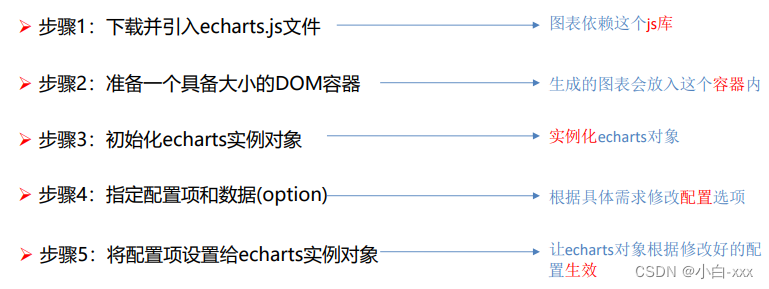
选择不同类型图表
官网-实例-官方实例
相关配置讲解
- title:标题组件 tooltip:提示框组件
- legend:图例组件
- toolbox: 工具栏
- grid:直角坐标系内绘图网格
- xAxis:直角坐标系 grid 中的 x 轴
- yAxis:直角坐标系 grid 中的 y 轴
- series: 系列列表。
- color:调色盘颜色列
先了解以上9个配置的作用,其余配置还有具体细节我们查阅文档:文档菜单—配置项手册学echarts关键在于学会查阅文档,根据需求修改配置
series: 系列列表
- type: 类型 (什么类型的图表) 比如 line 是折线 bar 柱形等
- name: 系列名称,用于tooltip的显示,legend 的图例筛选 变化
- stack: 数据堆叠。 如果设置相同值,则会数据堆叠。
数据堆叠: 第二个数据值= 第一个数据值+第二个数据值
第三个数据值 = 第二个数据值 + 第三个数据值….依次叠加。
如果给stack 指定不同值或者去掉这个属性则不会发生数据堆叠
🔥数据可视化项目开发
项目基础布局
边框图片
为了实现丰富多彩的边框效果,在CSS3中,新增了 border-image属性,这个新属性允许指定一幅图像作为元素的边框。
边框图片切割原理:(重要)
把四个角切出去(九宫格的由来),中间部分可以铺排、拉伸或者环绕。
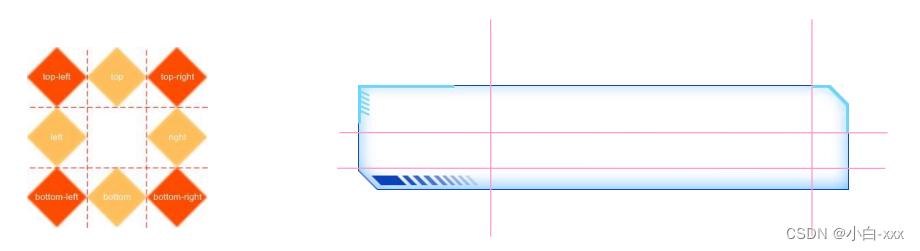
按照 上右下左 顺序切
边框图片语法:(重要)
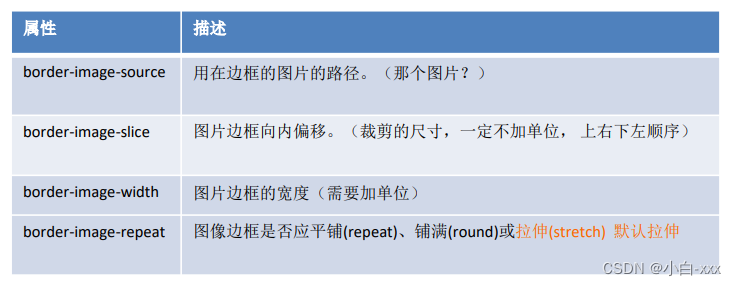
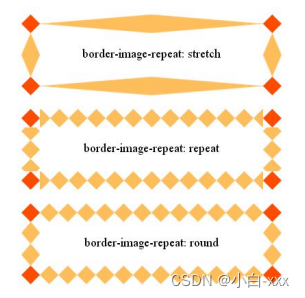





















 1631
1631











 被折叠的 条评论
为什么被折叠?
被折叠的 条评论
为什么被折叠?








